U sadašnjoj eri svi imaju mnogo strojeva. Radno prijenosno računalo, osobno prijenosno računalo, pametni telefon, tablet, popis se nastavlja u nedogled. Recimo da pregledavate web stranicu u Google Chromeu na jednom uređaju, a želite da se ta ista stranica otvori i na drugom uređaju. Pa, očito ako ste se i na drugom uređaju prijavili u Google Chrome s istim ID-om e-pošte, možete otići na nedavne kartice i otvoriti ih. Ali zašto morate prolaziti kroz sve ove dodatne korake kada je sve što trebate samo klik na gumb?
U ovom članku kroz nekoliko jednostavnih koraka objašnjavamo kako lako možete slati web-stranice na različite uređaje pomoću Google Chromea. Najbolji dio je što je ovaj trik neovisan o uređaju. To je ako imate instaliran Google Chrome i na uređaju pošiljatelja i na uređaju primatelja i ako oba imaju prijavljen isti ID e-pošte, bez obzira na operativni sustav uređaja, možete slati web stranice na uređaj primatelja, bilo da se radi o Windows uređaju ili Android uređaju ili iOS uređaj.
Čitajte dalje, kako biste naučili kako svladati ovaj jednostavan trik.
Šaljite web-stranice s jednog uređaja na drugi pomoću Chromea
Korak 1: Klikni na traži ikona na traci zadataka.

Korak 2: U tražibar, upišite krom i biraj krom aplikacija iz Najboljepodudarati odjeljak.
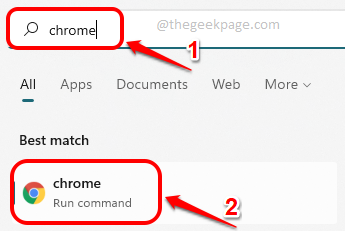
Korak 3: Kada se Google Chrome pokrene, otvorite, idite na web stranicu koje želite poslati na drugi uređaj.
Kao sljedeće, kliknite na Prijenos ikona između ikone zumiranja i ikone oznake na URL traka.

4. korak: Kao sljedeće, kliknite na Pošaljite na svoje uređaje opcija.
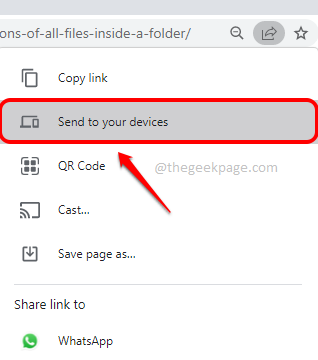
Korak 5: U izborniku koji slijedi, moći ćete vidjeti sve uređaje koje imaju vaše e-mail idprijavljen u.
Kliknite na uređaj na koju želite poslati web stranicu.

Korak 6: Viola! Ako sada pogledate uređaj primatelja, možete vidjeti da se pojavio skočni prozor koji vas pita da li želite otvoriti stranicu podijeljenu s uređaja pošiljatelja. Klikni na Otvori u novoj kartici dugme.
Bilješka: Ovaj uređaj može biti Windows uređaj, Android uređaj ili iOS uređaj. Važno je jesu li vaš uređaj pošiljatelja i uređaj primatelja prijavljeni na isti ID e-pošte u Google Chromeu ili ne. U donjem primjeru koristio sam 2 Windows prijenosna računala.
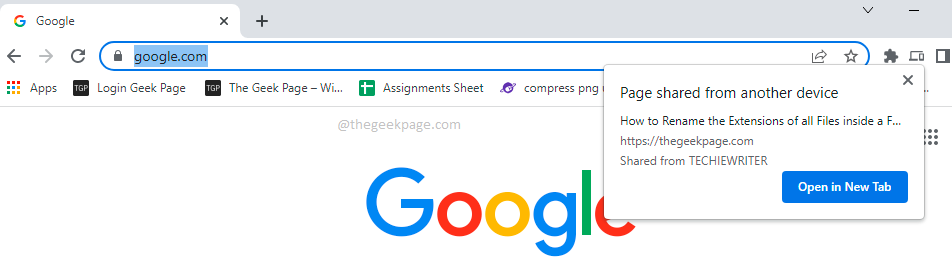
Korak 7: To je to. Pritiskom na Otvori u novoj kartici gumb, dijeljena web-stranica bi se sada otvorila u novoj kartici na uređaju primatelja. Uživati!

Da, tako je jednostavno i sve to vrijeme radiš pogrešno. Pa, vrijeme je da uštedite svoje vrijeme slijedeći ovaj jednostavan trik od sada.
Nadam se da ste uživali čitajući članak.